Varje enhet och hårdvara kan inte överleva den oavbrutna innovationen, uppfinningen och uppgraderingarna som sker inom vår teknik, vilket är anledningen till att de har en hållbarhetstid. Ju längre du använder enheterna, desto mer kan du se att de kommer att stöta på problem som eftersläpning, kraschar och långsam prestanda, till skillnad från när det var färskt ur lådan. Det är där formatering kan bli praktiskt.
Även med PS4 kommer du att få en prestandaförsämring när du har använt den här konsolen under en viss tid. De flesta av oss håller tummarna och önskar att konsolen fungerar som den var ur en nyare låda. Istället för att köpa en annan PS4-konsol bör den formatera hårddisken på den så att den får bättre prestanda och minskar de fel som händer. Här inkluderade vi det bästa sättet att formatera en hårddisk för PS4 med en komplett handledning.

När prestandan för en 2.5-tums SATA-hårddisk (PS4-hårddisken) inte fungerar som tidigare, behövs formatering av PS4-hårddisken. Om du inte formaterar hårddisken kommer du att uppleva upprepade krascher och generera fel varje gång den används. Du kan också göra dig av med hårddisken om du inte vill formatera men se till att ta bort alla filer på den och köpa en annan hårddisk som kommer att kosta dig ett par hundra dollar.
Efter att du formaterat utökat lagringsutrymme på konsolen kan du flytta applikationer på din interna lagring till det utökade lagringsutrymmet så att hårddisken inte drabbas av bearbetning. Här är processen för hur man gör det effektivt.
En fabriksåterställning kan hjälpa din PS4 att prestera bättre när du gör det. Till skillnad från formatet kommer hela enheten att återgå till noll när processen är klar, men att återställa den kommer att radera alla användarens data och inställningar. Om du vill veta hur du gör, så här.
Aiseesoft Mac Cleaner används för att rensa alla filer på hårddisken/SDD på Mac; ingår formatering av PS4-hårddisk? Ja det är det. Det är ett professionellt rengöringsmedel som du kan ladda ner för att börja rensa alla skräpfiler, stora, gamla filer och många filer som sparas på dina interna och externa enheter. Förutom rengöring kan du komma åt enhetens status för att se information om enheten och många fler. Mindre prata och låt oss flytta; följ instruktionerna nedan för att hjälpa dig lösa problemet.
100 % säker. Inga annonser.
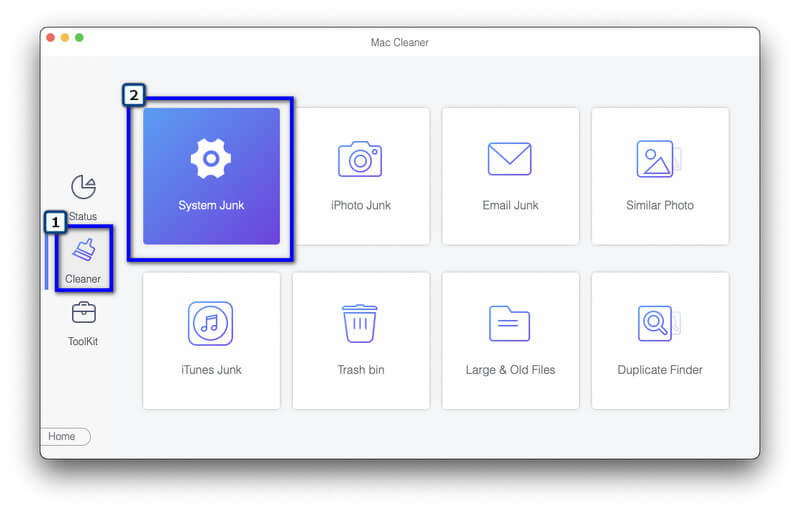
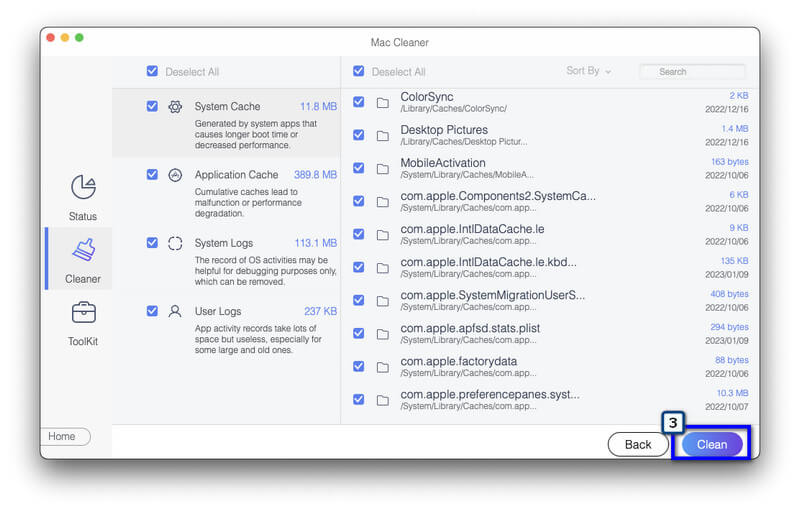
Denna metod fungerar på Windows-enheter även utan att ladda ner en tredjepartsapplikation. Men efter att du formaterat om enheten kommer du att se att den inte kommer att återgå till sitt ursprungliga tillstånd eller skrivas över av nollor. Till exempel, om enheten du använder är 500 GB efter att du har formaterat den i Windows, får du 460 eller 465 GB kvar, inte 500 GB. Så, om du vill ha en grundlig rengöring, använd Mac-appen vi inkluderade, men om du inte har en Mac-enhet, följ stegen nedan.
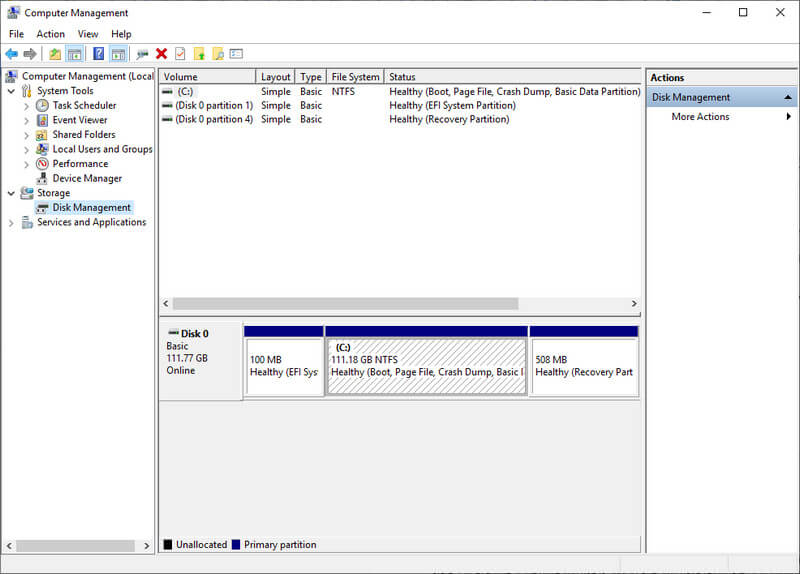
Spelar PS4 Blu-ray-skivor?
PS4 kan spela Blu-ray-videor om den laddar ner utökad data som Blu-ray-drivrutinen. Men den har problem med att spela en 4k Blu-ray-videoskiva; istället för att spela det på en PS4 är det bättre att använda en videospelare med en optisk skivläsare.
Har PS4 en inbyggd skärminspelning?
Lyckligtvis har PS4 en inbyggd skärminspelning som du kan använda för att spela in action-för-action i varje spel du spelar. Här kan du spela in en 30 sekunder lång video för upp till 1 timmes videor. Men vissa spelare vill spela in längre och kan behöva mer än 60 minuter. Om du behöver spela in PS4-spel, använd en alternativ app.
Vilket är bättre? Formatering eller fabriksåterställning för PS4?
Formatering är det bästa valet för att radera data på din PS4. En fabriksåterställning kan dock göra jobbet om du vill återställa det ursprungliga tillståndet för PS4. Att förstå skillnaderna mellan formatering och fabriksåterställning är välbehövligt innan du gör det på din PS4.
Slutsats
Formatera PS4-hårddisken måste utföras minst en gång vartannat till vart tredje års användning så att prestandan förblir närmare sitt ursprungliga tillstånd. Med handledningen lagt till här, skulle du inte hitta några problem att göra det. Men om du vill radera ordentligt på din PS2-hårddisk, använd macOS-appen, som vi lade till här, för den kan göra jobbet felfritt utan att lämna något bakom dig.

Mac Cleaner är ett professionellt Mac-hanteringsverktyg för att ta bort skräpfiler, röror, stora / gamla filer, ta bort duplicerade filer och övervaka din Mac-prestanda.
100 % säker. Inga annonser.